2019-03-20 01:12:26
iTunes如何传视频呢?很多朋友都还不熟悉,给大家带来很大的困扰。下面小编就给大家讲解一下iTunes传视频的详细步骤讲解,希望对你们有所帮助。
1、将iPhone手机用原装数据线连接电脑,打开iTunes软件。
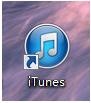
2、点击菜单栏上的“音乐”,在弹出的“资料库”选项中选择“影片”。
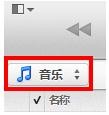
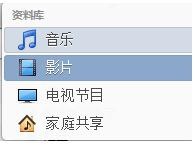
3、点击左上角图标,选择“将文件添加到资料库”,或者直接将视频拖动到影片资料库中空白处。注意,要同步到iPhone上的视频必须是mp4格式的。
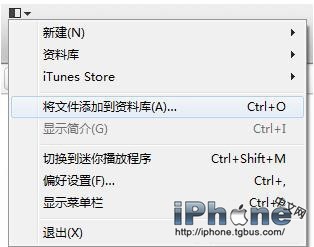
4、点击右上角的“iPhone”,进入自己的iPhone设置。
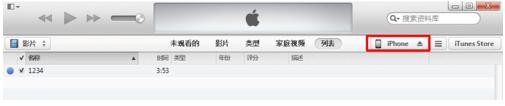
5、在菜单栏上点击“影片”,进入影片设置界面。勾选“同步影片”,并点击右下角的“同步”。
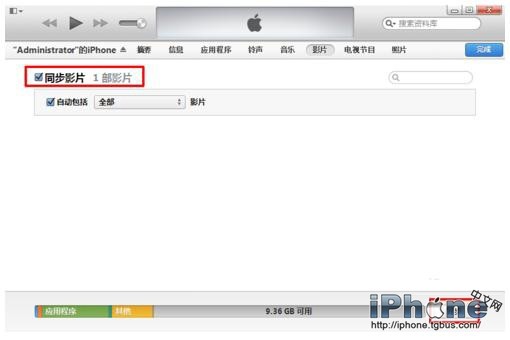
6、在菜单栏上点击“完成”,再点击右上角“iPhone”旁边的弹出图标,即可拔下iPhone数据线。
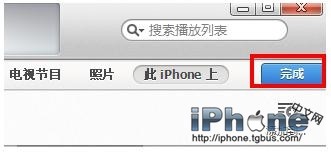
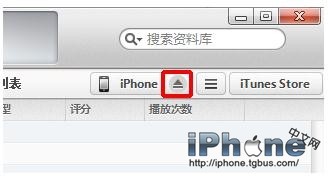
以上就是小编给大家带来的全部内容,希望可以帮助到大家!